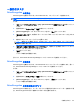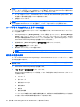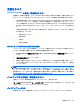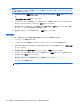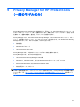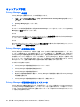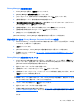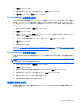HP ProtectTools User Guide-Windows XP, Windows Vista, Windows 7 (November 2009)
[ キャンセル] をクリックすると、後で信頼済み連絡先を追加できます。詳しく
は、
52 ページの 「信頼済み連絡先の追加」を参照してください。
Privacy Manager の証明書の詳細の表示
1.
Privacy Manager を開き、[証明書]をクリックします。
2.
Privacy Manager の証明書をクリックします。
3.
[証明書の詳細]をクリックします。
4.
詳細の確認を終えたら、[OK]をクリックします。
Privacy Manager の証明書の更新
Privacy Manager の証明書が有効期限に近づくと、更新が必要であることが通知されます。
1.
Privacy Manager を開き、[証明書]をクリックします。
2.
[証明書の更新]をクリックします。
3.
画面の説明に沿って操作し、新しい Privacy Manager の証明書を購入します。
注記: Privacy Manager の証明書の更新処理を行っても、古い Privacy Manager の証明書は置き換
えられません。新しい Privacy Manager の証明書を購入したら、
48 ページの 「Privacy Manager の証
明書の要求とインストール」に記載されている手順でインストールする必要があります。
Privacy Manager の証明書の初期設定の指定
お使いのコンピューターに別の証明機関からの証明書がインストールされている場合でも、Privacy
Manager には Privacy Manager の証明書のみが表示されます。
コンピューターに Privacy Manager からインストールした Privacy Manager の証明書が複数ある場合
は、どれか 1 つを初期設定の証明書として指定できます。
1.
Privacy Manager を開き、[証明書]をクリックします。
2.
初期設定として使用する Privacy Manager の証明書をクリックしてから、[初期値の指定]をクリッ
クします。
3.
[OK]をクリックします。
注記: 初期設定の Privacy Manager の証明書をいつも使用する必要はありません。Privacy Manager
のさまざまな機能によって、使用する Privacy Manager の証明書を選択できます。
Privacy Manager の証明書の削除
Privacy Manager の証明書を削除すると、この証明書で暗号化したファイルを開いたり、データを表
示したりすることができなくなります。間違えて Privacy Manager の証明書を削除した場合は、証明
書のインストール時に作成したバックアップ ファイルを使用して証明書を復元できます。詳しく
は、
51 ページの 「Privacy Manager の証明書の復元」を参照してください。
Privacy Manager の証明書を削除するには、以下の操作を行います。
1.
Privacy Manager を開き、[証明書]をクリックします。
2.
削除する Privacy Manager の証明書をクリックしてから、[詳細]をクリックします。
50
第 9 章 Privacy Manager for HP ProtectTools(一部のモデルのみ)